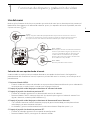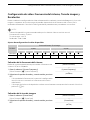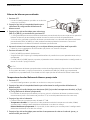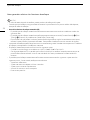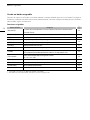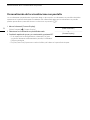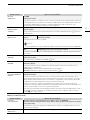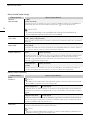Canon ME20F-SHN Manual de usuario
- Categoría
- Accesorios para cámaras
- Tipo
- Manual de usuario

ESPAÑOL
Cámara de red
Guía de funcionamiento de los botones
Este manual de usuario debe leerse antes de utilizar la cámara de red.

2
Reconocimientos de marca registrada
• Los logotipos de ( ) microSD, ( ) microSDHC y ( ) microSDXC son marcas comerciales de
SD-3C, LLC.
• HDMI, el logotipo de HDMI y High-Definition Multimedia Interface son marcas comerciales o marcas
comerciales registradas de HDMI Licensing LLC en Estados Unidos y en otros países.
• Los demás nombres y productos no mencionados anteriormente pueden ser marcas comerciales o
marcas comerciales registradas de sus respectivas compañías.

3
Acerca de este manual 4
Convenciones utilizadas en este manual 4
1. Funciones de disparo y grabación
de vídeo 5
Uso del menú 5
Selección de una opción desde el menú 5
Mostrar visualizaciones en pantalla 7
Configuración de vídeo: Frecuencia del
sistema, Tasa de imagen y Resolución 9
Selección de la frecuencia del sistema 9
Selección de la tasa de imagen 9
Selección de la resolución 10
Configuración del modo de cámara 11
Ajuste de las funciones principales de la
cámara con el joystick 12
Ajuste de la apertura 13
Apertura manual 13
Apertura automática momentánea:
Pulsador del diafragma automático 14
Compensación de la exposición:
Desplazamiento de AE 14
Modo de medición de la luz 15
Ganancia 16
Ajuste manual 16
Límite de control de ganancia automático
(AGC) 16
Velocidad de obturación 17
Filtro ND 18
Balance de blancos 19
Balance de blancos automático (AWB) 19
Balance de blancos personalizado 20
Temperatura de color/Balance de blancos
preajustado 20
Ajuste del enfoque 21
Enfoque manual 21
AF de una foto 22
Marcadores de aspecto 25
Modo de infrarrojos 26
2. Personalización 27
Botones asignables 27
Cambio de la función asignada 27
Uso de un botón asignable 28
Configuración de imagen personalizada 29
Selección de archivos de imagen
personalizada 29
Edición de la configuración de un archivo de
imagen personalizada 30
Configuración de imagen personalizada
disponible 31
Personalización de las visualizaciones en
pantalla 34
3. Información adicional 35
Opciones del menú 35
4. Otros 42
Solución de problemas 42
Visualizaciones y mensajes de advertencia
en pantalla 42
Índice 43
Tabla de contenidos

4
Acerca de este manual
Esta Guía de funcionamiento de los botones proporciona instrucciones sobre el funcionamiento de los botones
y el joystick suministrado de la parte trasera de la cámara. Antes de leer este manual, consulte la Guía de
configuración para completar la configuración de la cámara.
Convenciones utilizadas en este manual
• IMPORTANTE: Precauciones relacionadas con el funcionamiento de la cámara.
• NOTAS: Aspectos adicionales que complementan los procedimientos básicos de funcionamiento.
• A: Número de página de referencia o guía.
• En este manual se utilizan los siguientes términos.
“Pantalla” se refiere a la pantalla de un monitor externo conectado a la cámara.
“Pantalla de disparo” se refiere a la pantalla en la que aparecen la imagen de disparo y las visualizaciones en
pantalla.
• Algunas capturas de pantalla se han modificado para facilitar su lectura.
• Las ilustraciones del manual muestran la cámara con un objetivo Canon EF 70-200mm f/2.8L IS II USM o
Canon CN7x17 KAS S/E1 acoplado.

5
1
Uso del menú
Muchas de las funciones de la cámara se pueden ajustar desde el menú que se abre después de presionar el
botón MENU. Para obtener más información sobre los ajustes y las opciones del menú disponibles, consulte
Opciones del menú (A 35).
Selección de una opción desde el menú
A continuación se explica paso a paso cómo seleccionar una opción desde el menú. A lo largo de los
procedimientos del resto de este manual, la apertura y el cierre del menú se asumen y no se incluyen en el
procedimiento.
1 Presione el botón MENU.
• El menú se abre con el marco de selección naranja que indica el elemento del menú que se seleccionó la
vez anterior que se cerró el menú (a menos que se apagara la cámara).
2 Empuje el joystick arriba/abajo para seleccionar el submenú deseado.
3 Empuje el joystick a la derecha o presione SET.
• El marco de selección aparecerá en un elemento del menú en el submenú.
• Presione el botón CANCEL o empuje el joystick a la izquierda para regresar al submenú anterior. Para
algunos submenús, también puede seleccionar [<].
4 Empuje el joystick arriba/abajo para seleccionar el elemento del menú deseado.
• Si un submenú contiene muchos elementos, empuje el joystick arriba/abajo para desplazarse hacia
arriba/abajo y ver otros elementos del menú.
• Un símbolo [>] junto a un elemento del menú indica otro submenú. Repita los pasos 3 y 4.
5 Empuje el joystick a la derecha o presione SET.
• El marco de selección aparecerá en una opción de configuración.
• Presione el botón CANCEL para regresar al submenú anterior.
Funciones de disparo y grabación de vídeo
Botón MENU
Presione para abrir/cerrar el menú.
Joystick
Empuje el joystick arriba/abajo/izquierda/derecha para mover el marco de selección
en el menú. A continuación, presione el propio joystick (en el modo manual, “presione
SET”) para seleccionar el elemento del menú indicado por el marco de selección.
Botón CANCEL
Presione para volver al nivel del menú/submenú
anterior o para detener algunas operaciones en
curso. En la pantalla de disparo, presione para
ocultar todas las visualizaciones en pantalla;
presione de nuevo para volver a mostrar todas
las visualizaciones en pantalla.

Uso del menú
6
6 Empuje el joystick arriba/abajo para seleccionar la opción de configuración deseada y, a
continuación, presione SET.
• Dependiendo del elemento del menú, es posible que sea necesario realizar selecciones adicionales.
7 Presione el botón MENU para cerrar el menú.
• Alternativamente, si se muestra el nivel superior del menú (con [Camera Setup], [Custom Picture], etc.),
puede seleccionar [CLOSE].
NOTAS
• Los elementos no disponibles pueden aparecer atenuados.
• Al presionar el botón MENU en cualquier momento, se cierra el menú (excepto la pantalla de configuración
[Other Functions] > [Camera Name]).
• Cuando se conecta un mando a distancia RC-V100 opcional a la cámara, puede utilizar los botones arriba/
abajo/izquierda/derecha/SET del mando a distancia de la misma manera que con el joystick de la cámara.
Presionar el botón SET es equivalente a presionar el joystick de la cámara. Del mismo modo, presionar el
botón MENU o CANCEL es equivalente a presionar el botón MENU o CANCEL de la cámara,
respectivamente.

Mostrar visualizaciones en pantalla
7
Mostrar visualizaciones en pantalla
Consulte esta sección para obtener una explicación de las distintas visualizaciones en pantalla que aparecen
en la pantalla de disparo cuando se conecta un monitor externo al terminal 3G/HD-SDI de la cámara o al
terminal HDMI OUT. Puede utilizar la función de visualización personalizada (
A 34) para desactivar la mayoría
de las visualizaciones en pantalla individuales si no son necesarias. La columna “Visualización personalizada”
indica el ajuste de [Other Functions] > [Custom Display] que se utiliza para encender/apagar la pantalla. Si
“–” aparece en esa columna para una visualización, no se podrá apagar.
El diseño de la visualización de la pantalla cambiará según el modo de cámara.
(Un ejemplo de visualización en pantalla en el modo manual)

Mostrar visualizaciones en pantalla
8
Lado izquierdo y centro de la pantalla
Lado derecho de la pantalla
NOTAS
• Presione el botón CANCEL para dejar de mostrar las visualizaciones en pantalla de la cámara en la pantalla
de disparo; presione de nuevo el botón para volver a mostrar todas las visualizaciones en pantalla.
• Para los monitores externos que solo admitan una entrada de 480 P o 576 P, conecte la cámara utilizando el
terminal HDMI OUT.
• Cuando la señal de salida sea de 480 P o 576 P, las visualizaciones en pantalla no se superpondrán a la señal
de vídeo.
Visualización Descripción
Visualización
personalizada
ABCDEFGHIJKLMNOP Nombre de la cámara (A 40). [Camera Name]
AF Funcionamiento del enfoque automático (AF de una foto, A 22). –
De CP1 a CP4, EOS, WDR, C.Log,
Blue, Green, Crisp
Archivo de imagen personalizada seleccionado en ese momento (A 29). [Custom Picture]
Temp. (en rojo) Advertencia de temperatura (A 42). [Temperature Warning]
Fan (en rojo) Advertencia del ventilador (A 42). –
Lens (en rojo) Advertencia de error del objetivo (A 42). [Lens Error]
AWB, WB-A, WB-B, Dylt, Tung, Kelv
00000K, ±0
Balance de blancos (A 19). [White Balance]
Auto, Tv, Av, AGC, Manual Modo de cámara (A 11). [Camera Mode]
F0.0, Clsd Valor de apertura (A 13).
• Aparece atenuado cuando el modo de cámara se establece en [Tv]; no se
visualiza cuando se establece en [Auto].
• [Clsd] (diafragma completamente cerrado) solo aparece cuando se
acopla a la cámara un objetivo EF Cinema compatible (A Guía de
configuración).
[Iris]
00.0dB Valor de ganancia (A 16).
• Aparece atenuado cuando el modo de cámara se establece en [Tv], [Av]
o [AGC]; no se visualiza cuando se establece en [Auto].
[Gain]
Visualización Descripción
Visualización
personalizada
Date/time Fecha y hora. [Date/Time]
Rec El comando de grabación se emite hacia una grabadora externa
(A Guía de configuración).
–
1/0000 Velocidad de obturación (A 17).
• Aparece atenuado cuando el modo de cámara se establece en [Av]; no se
visualiza cuando se establece en [Auto].
[Shutter Speed]
ND Off, ND 1/8, ND 1/64 Configuración del filtro ND (A 18).
• Aparece atenuado cuando el modo de cámara se establece en un modo
que no sea [Manual] y el modo ND se establece en [Automatic]. No se
visualiza cuando el modo de cámara se establece en [Auto] y el modo ND
se establece en [Automatic].
[ND Filter/Infrared]
IR Modo de infrarrojos (A 26). [ND Filter/Infrared]

Configuración de vídeo: Frecuencia del sistema, Tasa de imagen y Resolución
9
Configuración de vídeo: Frecuencia del sistema, Tasa de imagen y
Resolución
Puede establecer la configuración de vídeo seleccionando la resolución (tamaño de fotograma) y la tasa de
imagen. Las opciones de tasa de imagen disponibles dependerán de la frecuencia del sistema y de la
resolución seleccionadas. Consulte la tabla siguiendo los procedimientos para obtener un resumen.
NOTAS
• Solo está disponible la siguiente combinación para la salida de vídeo a través de una red.
Frecuencia del sistema: 59,94 Hz
Tasa de imagen: 29,97 P
Resolución: 1920 x 1080
Ajustes de configuración de vídeo disponibles
Selección de la frecuencia del sistema
Realice el siguiente procedimiento para cambiar la frecuencia del
sistema a 59,94 Hz o 50,00 Hz.
1 Abra el submenú [System Frequency].
[Other Functions] > [System Frequency]
2 Seleccione la opción deseada y, a continuación, presione
SET.
• Si ha cambiado la frecuencia del sistema de la configuración
actual, la cámara se reiniciará en la frecuencia del sistema
seleccionada.
• Si la imagen de la cámara ha dejado de visualizarse en el monitor externo, consulte la sección Solución de
problemas (A 42).
Selección de la tasa de imagen
1 Abra el submenú [Frame Rate].
[Other Functions] > [Frame Rate]
2 Seleccione la opción deseada y, a continuación, presione
SET.
Resolución
Frecuencia del sistema / Tasa de imagen
59,94 Hz 50,00 Hz
59,94 P 59,94 i 29,97 P 23,98 P 50,00 P 50,00 i 25,00 P 25,00 PsF
1920 x 1080 Ü Ü Ü Ü Ü Ü Ü Ü
1280 x 720 Ü – Ü Ü Ü – Ü –
[Other Functions]
[System Frequency]
[59.94Hz]
[Other Functions]
[Frame Rate]
[29.97P]

Configuración de vídeo: Frecuencia del sistema, Tasa de imagen y Resolución
10
Selección de la resolución
1 Abra el submenú [Resolution].
[Other Functions] > [Resolution]
2 Seleccione la opción deseada y, a continuación, presione
SET.
NOTAS
• En función de la resolución seleccionada, es posible que el ajuste de la tasa de imagen se cambie
automáticamente. Establezca la tasa de imagen de nuevo.
[Other Functions]
[Resolution]
[1920x1080]

Configuración del modo de cámara
11
Configuración del modo de cámara
La cámara ofrece los siguientes modos de cámara. Con los modos de cámara que no sean [Manual], el filtro ND
(A 18) y el balance de blancos (A 19) se ajustan automáticamente de manera predeterminada. Puede
cambiar la configuración del menú para poder controlarlos manualmente.
[Auto]: La cámara controla la exposición ajustando automáticamente la apertura, la ganancia y la velocidad de
obturación. Este es el modo predeterminado para que el modo de cámara se establezca en [Auto] la primera
vez que utilice la cámara o después de restablecer todos los ajustes de la cámara.
[Tv] (AE de prioridad a la obturación): Establezca la velocidad de obturación manualmente para adaptarse a las
condiciones de poca luz o a los sujetos que se mueven rápidamente. Entonces, la cámara establecerá
automáticamente la apertura y la ganancia apropiadas para obtener la mejor exposición.
[Av] (AE de prioridad a la apertura): Establezca la apertura manualmente para controlar la profundidad de
campo. Entonces, la cámara establecerá automáticamente la ganancia y la velocidad de obturación
apropiadas para obtener la mejor exposición.
[AGC] (control de ganancia automático): Puede establecer la velocidad de obturación y la apertura
manualmente. Entonces, la cámara ajustará automáticamente la ganancia (la sensibilidad del sensor) según el
brillo del sujeto.
[Manual]: Puede ajustar la apertura, la ganancia, la velocidad de obturación, el filtro ND y el balance de blancos
manualmente.
1 Mientras se visualiza la pantalla de disparo, presione SET.
• Si el modo de cámara no está seleccionado (resaltado en naranja en la pantalla), empuje el joystick a la
izquierda/derecha para resaltar el modo de cámara actual.
2 Empuje el joystick arriba/abajo para seleccionar el modo de cámara deseado y, a continuación,
presione SET.
NOTAS
• Puede utilizar la configuración [Camera Setup] > [AE Response] para cambiar la rapidez con que cambia la
apertura durante la exposición automática (modos de cámara distintos a [Manual], o mientras utiliza el
pulsador del diafragma automático con el modo de cámara establecido en [Manual]).
• Puede utilizar la configuración [Camera Setup] > [Auto Slow Shutter] para seleccionar si la cámara utilizará
velocidades de obturación más lentas que la tasa de imagen actual cuando el modo de cámara se
establezca en [Auto] o [Av].
• Cuando el modo de cámara se establece en un modo que no sea [Manual] y el brillo cambia, es posible que
el ajuste de la exposición no sea uniforme.
Modo [Auto] Modo [Manual]

Ajuste de las funciones principales de la cámara con el joystick
12
Ajuste de las funciones principales de la cámara con el joystick
Utilizando solo el joystick, puede ajustar las siguientes funciones principales de la cámara. Tenga en cuenta
que algunas de las funciones no se pueden ajustar manualmente cuando el modo de cámara se establece en
[Auto].
En esta sección se explican los conceptos básicos de cómo ajustar las funciones. Para obtener detalles
específicos, consulte la sección de cada función.
1 Establezca el modo de cámara en un modo que no sea [Auto] (A 11).
2 Cierre el menú y, a continuación, presione SET.
• Una de las configuraciones ajustables se resaltará en naranja en la pantalla.
• La visualización regresará al modo normal si no se realiza ninguna operación durante unos 6 segundos.
3 Empuje el joystick a la izquierda/derecha para seleccionar la función que desee ajustar.
4 Empuje el joystick arriba/abajo para seleccionar la opción deseada y, a continuación, presione SET.
• Se establecerá la opción deseada y la visualización regresará al modo normal.
NOTAS
• La cámara finalizará automáticamente el modo de configuración directa en los siguientes casos.
- Si no se ha realizado ninguna operación durante más de 6 segundos.
- Si se ha presionado el botón MENU o CANCEL.
• Modo de cámara (A 11)
•Apertura (A 13)
• Ganancia (A 16)
• Velocidad de obturación (A 17)
•Filtro ND (A 18)
• Balance de blancos (A 19)

Ajuste de la apertura
13
Ajuste de la apertura
La cámara ofrece las siguientes dos formas de ajustar la apertura, pero los valores de apertura disponibles
variarán según el objetivo acoplado.
Apertura manual: Ajuste manualmente el valor de apertura con el joystick. Disponible cuando el modo de
cámara se establece en [Av], [AGC] o [Manual].
Pulsador del diafragma automático: Apertura automática momentánea. Presione un botón para ajustar
temporalmente la apertura de forma automática. Disponible solo cuando el modo de cámara se establece en
[Manual].
La cámara también le permite compensar la exposición obtenida durante la exposición automática, así como
seleccionar el modo de medición de la luz.
Configuración requerida en objetivos EF Cinema
Para ajustar la apertura de la cámara, deberá habilitar el ajuste automático con los controles del objetivo. La
configuración requerida varía según el objetivo. Consulte la siguiente tabla y el manual de instrucciones del
objetivo utilizado.
Apertura manual
1 Establezca el modo de cámara en [Av], [AGC] o [Manual]
(A 11).
• Cuando utilice un objetivo EF Cinema compatible, active el
ajuste automático en el objetivo.
2 Abra el submenú [Iris Increment].
[Camera Setup] > [Iris Increment]
3 Seleccione [1/2 stop], [1/3 stop] o [Fine] (ajuste fino) y, a
continuación, presione SET.
4 Cierre el menú y, a continuación, presione SET.
• Una de las configuraciones ajustables se resaltará en naranja en la pantalla.
5 Empuje el joystick a la izquierda/derecha para seleccionar el valor de apertura actual.
6 Empuje el joystick arriba/abajo para seleccionar el valor deseado y, a continuación, presione SET.
• Cuando [Iris Increment] se establezca en [Fine], los incrementos reales serán más pequeños que 1/3 de
paso, pero la visualización en pantalla mostrará el valor de apertura de 1/3 de paso más estrecho.
NOTAS
• Cuando se utiliza un objetivo EF Cinema compatible (A Guía de configuración)
- A medida que cierre la apertura del diafragma, el valor de apertura se visualizará en gris (cuando el
diafragma esté casi completamente cerrado) y, posteriormente, cambiará a [Clsd] (en blanco). Aún así, es
posible que el diafragma no esté completamente cerrado incluso cuando la visualización en pantalla
aparezca como [Clsd].
- Cuando cambie el valor de apertura desde una posición de diafragma completamente abierto o
completamente cerrado, puede que se requieran múltiples operaciones de ajuste para cambiar el
diafragma.
Objetivo Componente utilizado en el objetivo Configuración para el ajuste automático
CN7x17 KAS S/E1
CN20x50 IAS H/E1
Interruptor de cambio de operación del
diafragma
A
CN-E18-80mm T4.4 L IS KAS S
Interruptor de cambio automático/manual
del diafragma
AUTO
[Camera Setup]
[Iris Increment]
[1/2 stop]

Ajuste de la apertura
14
• Cuando utilice un objetivo EF que pueda corregir el valor de apertura de acuerdo con la posición del
zoom*, podrá usar la configuración [Camera Setup] > [Zoom-Iris Correct.] para activar esta corrección.
• Cuando se conecte un mando a distancia RC-V100 opcional a la cámara, podrá ajustar la apertura con el dial
IRIS del mando a distancia. En la configuración predeterminada, gire el dial hacia la derecha para abrir la
apertura y hacia la izquierda para cerrar la apertura. Consulte el manual de instrucciones del RC-V100 para
obtener más información sobre cómo cambiar esa configuración.
• Los valores de apertura establecidos en la cámara y visualizados en la pantalla son aproximados. Utilícelos
solo a modo de referencia.
* Algunos objetivos EF y EF Cinema no son compatibles con esta función.
Apertura automática momentánea: Pulsador del diafragma automático
Puede hacer que la cámara tome el control temporalmente y ajuste de forma automática la apertura para
obtener una exposición óptima mientras mantiene presionado el botón.
1 Establezca el modo de cámara en [Manual] (A 11).
2 Establezca un botón asignable en [Push Auto Iris].
[Other Functions] > [Assignable Buttons] > botón deseado (de [1] a [4 (Remote)]) > [Push Auto Iris]
3 Mantenga presionado el botón asignable.
• La cámara ajustará automáticamente la apertura para obtener una exposición óptima.
• Cuando suelte el botón, el modo de apertura automática finalizará y el valor de apertura que se
estableció por última vez con el pulsador del diafragma automático se mantendrá en el modo de
apertura manual.
NOTAS
• Puede utilizar la configuración [Camera Setup] > [AE Response] para cambiar la rapidez con que cambia la
apertura durante la exposición automática (modos de cámara distintos a [Manual], o mientras utiliza el
pulsador del diafragma automático con el modo de cámara establecido en [Manual]).
• Cuando se conecte un mando a distancia RC-V100 opcional a la cámara, no podrá utilizar el pulsador del
diafragma automático mientras utiliza el dial FOCUS del mando a distancia.
Compensación de la exposición: Desplazamiento de AE
Puede compensar la exposición obtenida durante la exposición automática (modos de cámara distintos a
[Manual], o mientras utiliza el pulsador del diafragma automático con el modo de cámara establecido en
[Manual]), para oscurecer o iluminar la imagen.
1 Abra el submenú [AE Shift].
[Camera Setup] > [AE Shift]
2 Seleccione un nivel de desplazamiento de AE y, a
continuación, presione SET.
• Cuando el modo de cámara se establezca en un modo que no
sea [Manual], podrá comprobar los efectos del nivel de
desplazamiento de AE seleccionado en la pantalla.
• Puede seleccionar un nivel de -2,0 EV a +2,0 EV (en
incrementos de 0,25 EV).
[Camera Setup]
[AE Shift]
[±0]

Ajuste de la apertura
15
NOTAS
• Si establece un botón asignable en [AE Shift +] o [AE Shift –] (A 27), podrá presionar el botón para ajustar
el nivel de desplazamiento de AE.
• No puede utilizar el pulsador del diafragma automático y ajustar el nivel de desplazamiento de AE al mismo
tiempo.
Modo de medición de la luz
Seleccione el modo de medición de la luz para que coincida con las condiciones de disparo. El uso de la
configuración adecuada producirá un nivel de exposición apropiado durante la exposición automática
(modos de cámara distintos a [Manual], o mientras utiliza el pulsador del diafragma automático con el modo
de cámara establecido en [Manual]).
1 Abra el submenú [Light Metering].
[Camera Setup] > [Light Metering]
2 Seleccione la opción deseada y, a continuación, presione
SET.
Opciones
[Backlight]: Adecuado para capturar escenas retroiluminadas.
[Standard]: Calcula el promedio de luz de la pantalla completa y aplica más peso al sujeto en el centro.
[Spotlight]: Utilice esta opción cuando capture una escena en la que solo esté iluminada una parte
determinada de la imagen; por ejemplo, cuando el sujeto se ilumine con un foco.
NOTAS
• Cuando el modo de cámara se establezca en [Manual], cambiar el modo de medición de la luz no afectará a
la exposición. Ajuste la exposición manualmente en un nivel adecuado.
[Camera Setup]
[Light Metering]
[Standard]

Ganancia
16
Ganancia
Cuando el modo de cámara se establezca en [Manual], podrá ajustar manualmente la ganancia para cambiar
el brillo de la imagen. En otros modos de cámara, la cámara ajustará automáticamente la ganancia. En tal caso,
puede establecer un límite de control de ganancia automático (AGC) para evitar que la cámara utilice valores
de ganancia por encima del límite preajustado.
Ajuste manual
1 Establezca el modo de cámara en [Manual] (A 11).
2Presione SET.
• Una de las configuraciones ajustables se resaltará en naranja en la pantalla.
3 Empuje el joystick a la izquierda/derecha para seleccionar el valor de ganancia actual.
4 Empuje el joystick arriba/abajo para seleccionar el valor deseado y, a continuación, presione SET.
• Puede seleccionar un valor en el siguiente rango mientras comprueba el efecto en la imagen.
De 0 dB a 75 dB (en incrementos de 3 dB)
NOTAS
• Cuando se establecen niveles de ganancia altos, la imagen puede parpadear ligeramente.
• Cuando se establecen niveles de ganancia altos, pueden aparecer puntos rojos, verdes o azules brillantes en
la pantalla. En tal caso, utilice una velocidad de obturación más rápida (A 17) o seleccione un valor de
ganancia menor.
• Cuando se conecte un mando a distancia RC-V100 opcional a la cámara, podrá ajustar el valor de ganancia
con los botones ISO/GAIN Í/Î del mando a distancia.
Límite de control de ganancia automático (AGC)
1 Establezca el modo de cámara en un modo que no sea
[Manual] (A 11).
2 Abra el submenú [AGC Limit].
[Camera Setup] > [AGC Limit]
3 Seleccione el nivel deseado y, a continuación, presione
SET.
• Puede seleccionar [Off (75dB)] para no tener límite (la ganancia
máxima se indica entre paréntesis) o para tener un nivel de
ganancia máximo de 36 dB a 75 dB en incrementos de 3 dB.
[Camera Setup]
[AGC Limit]
[Off (75dB)]

Velocidad de obturación
17
Velocidad de obturación
Establezca la velocidad de obturación según las condiciones de disparo. Por ejemplo, es posible que desee
establecer velocidades de obturación más lentas para los entornos más oscuros.
1 Establezca el modo de cámara en [Manual], [Tv] o [AGC] (A 11).
2Presione SET.
• Una de las configuraciones ajustables se resaltará en naranja en la pantalla.
3 Empuje el joystick a la izquierda/derecha para seleccionar el valor de la velocidad de obturación
actual.
4 Empuje el joystick arriba/abajo para seleccionar el valor deseado y, a continuación, presione SET.
Velocidades de obturación disponibles
Las velocidades de obturación disponibles varían según la frecuencia del sistema y la tasa de imagen
utilizadas.
NOTAS
• Cuando se conecte un mando a distancia RC-V100 opcional a la cámara, podrá cambiar la velocidad de
obturación con los botones SHUTTER Í/Î del mando a distancia.
• Acerca de la reducción del parpadeo debido al disparo bajo fuentes de luz artificiales:
- Al disparar bajo fuentes de luz artificiales, como lámparas fluorescentes, de mercurio o halógenas, es
posible que la imagen parpadee según la velocidad de obturación. En tal caso, puede utilizar la
configuración [Camera Setup] > [Flicker Reduction] para que la cámara detecte y corrija*
automáticamente el parpadeo.
- De forma alternativa, puede evitar el parpadeo estableciendo la velocidad de obturación en un valor que
coincida con la frecuencia del sistema eléctrico local: 1/50** o 1/100 para los sistemas de 50 Hz, 1/60 o 1/
120 para los sistemas de 60 Hz.
* Dependiendo de las condiciones de disparo, es posible que la cámara no pueda reducir el parpadeo.
** Es posible que no esté disponible según la tasa de imagen.
Frecuencia del sistema / Tasa de imagen
59,94 Hz 50,00 Hz
59,94 P / 59,94 i / 29,97 P 23,98 P 50,00 P / 50,00 i / 25,00 P / 25,00 PsF
1/4, 1/5, 1/6, 1/7, 1/8, 1/10, 1/12, 1/15,
1/17, 1/20, 1/24, 1/30, 1/34, 1/40, 1/48,
1/60, 1/75, 1/90, 1/100, 1/120, 1/150,
1/180, 1/210, 1/250, 1/300, 1/360, 1/420,
1/500, 1/600, 1/720, 1/840, 1/1000, 1/1200,
1/1400, 1/1700, 1/2000
1/3, 1/4, 1/5, 1/6, 1/7, 1/8, 1/10, 1/12, 1/15,
1/17, 1/20, 1/24, 1/30, 1/34, 1/40, 1/48,
1/60, 1/75, 1/90, 1/100, 1/120, 1/150,
1/180, 1/210, 1/250, 1/300, 1/360, 1/420,
1/500, 1/600, 1/720, 1/840, 1/1000, 1/1200,
1/1400, 1/1700, 1/2000
1/3, 1/4, 1/5, 1/6, 1/7, 1/8, 1/10, 1/12, 1/14,
1/16, 1/20, 1/25, 1/29, 1/33, 1/40, 1/50,
1/60, 1/75, 1/90, 1/100, 1/120, 1/150,
1/180, 1/210, 1/250, 1/300, 1/350, 1/400,
1/500, 1/600, 1/700, 1/800, 1/1000, 1/1200,
1/1400, 1/1600, 1/2000

Filtro ND
18
Filtro ND
El uso del filtro ND le permite abrir la apertura para obtener una profundidad de campo más reducida incluso
cuando capture imágenes en un entorno brillante. También puede utilizar el filtro ND para evitar el enfoque
suave causado por la difracción al usar aperturas pequeñas del diafragma.
1 Si el modo de cámara se establece en un modo que no sea [Manual], cambie la configuración del
modo ND para ajustar manualmente el filtro ND.
[Camera Setup] > [ND Mode] > [Manual]
2 Cierre el menú y, a continuación, presione SET.
• Una de las configuraciones ajustables se resaltará en naranja en la pantalla.
3 Empuje el joystick a la izquierda/derecha para seleccionar la configuración del filtro ND actual.
4 Empuje el joystick arriba/abajo para seleccionar la configuración deseada y, a continuación,
presione SET.
Opciones
[ND Off ]: Seleccione esta opción para no utilizar el filtro ND.
[ND 1/8]: Reduce la cantidad de luz unos 3 pasos (1/8 de la cantidad de luz).
[ND 1/64]: Reduce la cantidad de luz unos 6 pasos (1/64 de la cantidad de luz).
NOTAS
• Según la escena, el color puede cambiar al activar/desactivar el filtro ND. En tal caso, establecer un balance
de blancos personalizado (A 20) puede resultar efectivo.
• Cuando se conecte un mando a distancia RC-V100 opcional a la cámara, podrá seleccionar la configuración
del filtro ND con el botón ND del mando a distancia. En el mando a distancia, los indicadores del filtro ND se
iluminan según la configuración seleccionada (1 para [ND 1/8], 2 para [ND 1/64], 3 y 4 no se utilizan).

Balance de blancos
19
Balance de blancos
La cámara utiliza un proceso de balance de blancos electrónico para calibrar la imagen y producir colores
precisos bajo diferentes condiciones de iluminación. Hay 4 métodos para configurar el balance de blancos.
Balance de blancos automático (AWB): La cámara ajusta automáticamente el balance de blancos en el nivel
óptimo.
Balance de blancos personalizado: Puede utilizar una tarjeta gris o un objeto blanco sin patrón para establecer
el balance de blancos y guardarlo en una de las dos configuraciones personalizadas del balance de blancos,
[WB-A] o [WB-B]. Cuando capture imágenes bajo luces fluorescentes, es recomendable que configure el
balance de blancos personalizado.
Balance de blancos preajustado: Establezca el balance de blancos en [Tung] (iluminación de tungsteno) o
[Dylt] (luz de día). La configuración del balance de blancos preajustado puede ajustarse de forma más precisa
mediante la selección de un rango de -9 a +9.
Seleccionar la temperatura de color: Establezca el balance de blancos en [Kelv] (Kelvin) para seleccionar una
temperatura de color entre 2000 K y 15 000 K (en incrementos de 100 K).
NOTAS
• La configuración [Custom Picture] > [Fine Tuning] > [White Balance] en el archivo de imagen
personalizada (A 29) tiene prioridad sobre el balance de blancos establecido con estos procedimientos.
• Puede utilizar la configuración [Camera Setup] > [Shockless WB] para que la transición sea más suave
cuando cambie la configuración del balance de blancos.
• Cuando se conecte un mando a distancia RC-V100 opcional a la cámara, podrá ajustar el balance de
blancos con los botones AWB, A, B, PRESET y Å del mando a distancia.
• Las temperaturas de color que se visualizan en la pantalla son aproximadas. Utilícelas solo a modo de
referencia.
Balance de blancos automático (AWB)
La cámara ajusta constantemente el balance de blancos de forma automática para alcanzar un nivel óptimo.
La cámara ajustará el balance de blancos si cambia la fuente de luz.
1Presione SET.
• Una de las configuraciones ajustables se resaltará en naranja en la pantalla.
2 Empuje el joystick a la izquierda/derecha para seleccionar la configuración del balance de
blancos actual.
3 Empuje el joystick arriba/abajo para seleccionar [AWB] y, a continuación, presione SET.
• El balance de blancos se ajustará automáticamente.
NOTAS
• El balance de blancos personalizado puede proporcionar mejores resultados en los siguientes casos:
- Cambio de las condiciones de iluminación
-Primeros planos
- Sujetos de un solo color (cielo, mar o bosque)
- Bajo lámparas de mercurio y determinados tipos de luces fluorescentes y LED

Balance de blancos
20
Balance de blancos personalizado
1Presione SET.
• Una de las configuraciones ajustables se resaltará en
naranja en la pantalla.
2 Empuje el joystick a la izquierda/derecha para
seleccionar la configuración del balance de
blancos actual.
3 Empuje el joystick arriba/abajo para seleccionar
[WB-A] o [WB-B] y, a continuación, presione SET.
• Si se ha guardado previamente un balance de blancos personalizado, al presionar el joystick se aplicará el
balance de blancos personalizado guardado. No necesita realizar el resto del procedimiento.
• Si aún no se ha guardado un balance de blancos personalizado, la visualización del balance de blancos
personalizado [WB-A] o [WB-B] y el valor predeterminado parpadearán lentamente. Continúe el
procedimiento para establecer el balance de blancos personalizado.
4 Apunte la cámara hacia una tarjeta gris o un objeto blanco para que llene toda la pantalla.
• Utilice las mismas condiciones de iluminación que planea usar durante el disparo.
5 Presione el botón SET WB.
• [WB-A] o [WB-B] parpadeará rápidamente.
• Asegúrese de que la tarjeta gris o el objeto blanco llene la pantalla hasta que el procedimiento se haya
completado.
• Cuando [WB-A] o [WB-B] deje de parpadear, el procedimiento se habrá completado. La configuración se
conserva incluso si apaga la cámara.
NOTAS
• Reajuste el balance de blancos personalizado si cambia la configuración de la fuente de luz o del filtro ND.
• En muy pocas ocasiones y según la fuente de luz, es posible que [WB-A] o [WB-B] siga parpadeando
(cambiará a un parpadeo lento). El resultado será aún mejor que con el balance de blancos automático.
Temperatura de color/Balance de blancos preajustado
1Presione SET.
• Una de las configuraciones ajustables se resaltará en naranja en la pantalla.
2 Empuje el joystick a la izquierda/derecha para seleccionar la configuración del balance de
blancos actual.
3 Empuje el joystick arriba/abajo para seleccionar [Kelv] (ajuste de la temperatura de color), o [Dylt]
o [Tung] (balance de blancos preajustado).
• Para cambiar la temperatura de color o para ajustar aún más el balance de blancos predeterminado,
continúe con el paso 4. De lo contrario, presione SET (el resto del procedimiento no es necesario).
4 Empuje el joystick a la derecha.
• De forma alternativa, puede presionar el botón SET WB.
• Temperatura de color: En la pantalla, el valor predeterminado de la temperatura de color (5500 K)
situado junto a la configuración del balance de blancos se resaltará en naranja.
Balance de blancos preajustado: En la pantalla, el valor ±0 de ajuste situado junto a la configuración
del balance de blancos se resaltará en naranja.
5 Empuje el joystick arriba/abajo para cambiar la temperatura de color o el valor de ajuste y, a
continuación, presione SET.

Ajuste del enfoque
21
Ajuste del enfoque
La cámara ofrece las siguientes formas de enfoque. Consulte también las notas generales al final de esta
sección (A 24).
Enfoque manual: Gire el anillo de enfoque en el objetivo para ajustar el enfoque.
AF de una foto*: Con el interruptor del modo de enfoque del objetivo establecido en AF, podrá enfocar
manualmente, pero aún tendrá la opción de presionar un botón asignable establecido en [One-Shot AF] para
permitir que la cámara enfoque automáticamente una vez.
* No está disponible cuando se acopla a la cámara un objetivo de enfoque manual o un objetivo CN20x50 IAS H/E1.
Métodos de enfoque y configuración requerida
**Para obtener la configuración necesaria en los objetivos EF Cinema compatibles, consulte la siguiente tabla.
Configuración requerida en objetivos EF Cinema
Para ajustar el enfoque de la cámara, deberá cambiar el modo de enfoque con los controles del objetivo. La
configuración requerida varía según el objetivo. Consulte la siguiente tabla y el manual de instrucciones del
objetivo utilizado.
Enfoque manual
Enfoque manualmente utilizando el anillo de enfoque del objetivo.
1 Establezca en MF el interruptor del modo de enfoque en el
objetivo.
• En un objetivo EF Cinema compatible, active el ajuste manual en
el objetivo (A 21, Guía de configuración).
2 Gire el anillo de enfoque del objetivo para ajustar el enfoque.
NOTAS
• Con algunos objetivos EF, podrá utilizar el anillo de enfoque
aunque el interruptor del modo de enfoque se establezca en AF.
• Cuando utilice el mando a distancia RC-V100 opcional para ajustar
el enfoque, establezca el interruptor del modo de enfoque en AF (o
la perilla de cambio de la operación de enfoque en SERVO).
Método de enfoque
Interruptor del modo de enfoque en
un objetivo EF**
Enfoque
manual
Anillo de enfoque MF
Dial FOCUS de un mando a distancia RC-V100 opcional conectado a la cámara AF
AF de una foto El botón asignable se establece para [One-Shot AF] AF
Objetivo
Componente utilizado en el
objetivo
Configuración para un ajuste
automático
Configuración para un ajuste
manual
CN7x17 KAS S/E1
CN20x50 IAS H/E1
Perilla de cambio de
la operación de enfoque
SERVO MANU.
CN-E18-80mm T4.4 L IS KAS S
Interruptor de cambio del
enfoque manual/automático
AF MF

Ajuste del enfoque
22
• Cuando se conecte un mando a distancia RC-V100 opcional a la cámara, podrá ajustar el enfoque con el dial
FOCUS del mando a distancia. En la configuración predeterminada, gire el dial hacia la derecha para enfocar
más lejos y hacia la izquierda para enfocar más cerca. Consulte el manual de instrucciones del RC-V100 para
obtener más información sobre cómo cambiar esa configuración.
• Para poder ajustar el enfoque con un accesorio conectado al objetivo, deberá cambiar la configuración
[Camera Setup] > [Focus Control] para dar prioridad al objetivo.
AF de una foto
Con el AF de una foto, enfocará manualmente en la mayoría de las situaciones, pero aún tendrá la opción de
presionar un botón para que la cámara enfoque de forma automática solo una vez.
1 Establezca en AF el interruptor del modo de enfoque en el objetivo.
• En un objetivo EF Cinema compatible, active el ajuste automático en el objetivo (A 21, Guía de
configuración).
2 Establezca un botón asignable en [One-Shot AF].
[Other Functions] > [Assignable Buttons] > botón deseado (de [1] a [4 (Remote)]) > [One-Shot AF]
3 Mantenga presionado el botón asignable.
• Mientras la cámara intenta enfocar un sujeto, [AF] parpadeará rápidamente a la izquierda de la pantalla.
Cuando se haya logrado el enfoque correcto, dejará de parpadear y permanecerá encendido.
• Cuando el AF de una foto no esté disponible o la cámara no pueda enfocar un sujeto, [AF] parpadeará en
rojo en la pantalla.
• [AF] desaparecerá cuando suelte el botón asignable.
NOTAS
• El AF de una foto no está disponible para las siguientes configuraciones de la velocidad de obturación.
- 1/4, 1/5, 1/6 (a una frecuencia del sistema de 59,94 Hz con una tasa de imagen que no sea 23,98 P)
- 1/3, 1/4, 1/5 (a una frecuencia del sistema de 59,94 Hz con una tasa de imagen de 23,98 P)
- 1/3, 1/4, 1/5 (a una frecuencia del sistema de 50,00 Hz)
Límite de enfoque: Configuración del rango de distancia para el enfoque automático
Puede establecer un rango de “límite de enfoque” para el objetivo acoplado, lo que hará que la cámara trate
de enfocar automáticamente (con el AF de una foto) solo los sujetos que estén dentro de ese rango, con lo
que posiblemente se reducirá el tiempo de enfoque automático. Puede establecer el extremo lejano y el
extremo cercano del rango, según sea necesario, seleccionando la posición de enfoque deseada.
1 Establezca en AF el interruptor del modo de enfoque en el
objetivo.
• En un objetivo EF Cinema compatible, active el ajuste
automático en el objetivo (A 21, Guía de configuración).
2 Abra el submenú [Activate] para activar el límite de
enfoque.
[Camera Setup] > [Focus Limit] > [Activate]
3 Seleccione [On] y, a continuación, presione SET.
[Camera Setup]
[Focus Limit]
[Activate]
[Off ]

Ajuste del enfoque
23
Para establecer el extremo lejano del rango
4 Ajuste el enfoque en la posición deseada para el extremo
lejano del rango.
5 Abra el submenú del límite de enfoque [Far].
[Camera Setup] > [Focus Limit] > [Far]
• Cuando no se haya establecido un límite de enfoque, [Limit
Off ] aparecerá en la pantalla del submenú [Focus Limit].
Cuando se haya establecido, aparecerá [Limit On].
6 Seleccione [Set] y, a continuación, presione SET.
• Seleccione [Reset] en su lugar para borrar la posición de enfoque establecida en ese momento para el
extremo lejano.
• Seleccione [Cancel] en su lugar para cancelar la operación.
Para establecer el extremo cercano del rango
4 Ajuste el enfoque en la posición deseada para el extremo cercano del rango.
5 Abra el submenú del límite de enfoque [Near].
[Camera Setup] > [Focus Limit] > [Near]
• Cuando no se haya establecido un límite de enfoque, [Limit Off ] aparecerá en la pantalla del submenú
[Focus Limit]. Cuando se haya establecido, aparecerá [Limit On].
6 Seleccione [Set] y, a continuación, presione SET.
• Seleccione [Reset] en su lugar para borrar la posición de enfoque establecida en ese momento para el
extremo cercano.
• Seleccione [Cancel] en su lugar para cancelar la operación.
NOTAS
• La configuración del límite de enfoque se perderá cuando apague la cámara o sustituya el objetivo. En tal
caso, vuelva a establecer el límite de enfoque.
• Si los límites para el extremo cercano y el extremo lejano entran en conflicto, el que se haya establecido
más recientemente prevalecerá y el otro se borrará. Por ejemplo, si establece un límite para el extremo
lejano y, posteriormente, establece otro para el extremo cercano que esté más lejos, se borrará el límite para
el extremo lejano.
• Cuando active el AF de una foto después de configurar un límite de enfoque, si no se puede enfocar ningún
sujeto dentro del rango, el enfoque regresará cerca de la posición en la que estaba antes de activar el AF de
una foto.
• Si utiliza el zoom después de configurar un límite de enfoque, la posición del límite de enfoque cambiará.
Establezca el límite de enfoque de nuevo.
[Camera Setup]
[Focus Limit]
[Far] ..... [Limit Off]
[Near] ..... [Limit Off]

Ajuste del enfoque
24
Notas generales relativas a las funciones de enfoque
NOTAS
• Si utiliza el zoom después de enfocar, puede perderse el enfoque del sujeto.
• Cuando ajuste el enfoque, tenga cuidado de no tocar la parte frontal ni las piezas móviles del objetivo,
excepto el anillo de enfoque.
• Acerca de las funciones de enfoque automático (AF):
- Es posible que el enfoque automático no funcione correctamente cuando se establezcan niveles de
ganancia altos.
- Es posible que el enfoque automático no funcione correctamente cuando [Custom Picture] > [Fine
Tuning] > [Gamma] se establezca en [Wide DR] o [Canon Log].
- El punto hacia el que enfoca la cámara puede cambiar ligeramente según las condiciones de disparo,
como el sujeto, el brillo y la posición del zoom. Compruebe el enfoque antes de reanudar el disparo.
• La posición de enfoque podría desplazarse en un entorno con grandes cambios de temperatura. Establezca
el enfoque y compruebe si el enfoque es correcto.
• El enfoque automático puede tardar más en los siguientes casos.
- Cuando la tasa de imagen se establece en 29,97 P, 25,00 P, 25,00 PsF o 23,98 P.
- Con algunos objetivos EF, es posible que la cámara tarde más en enfocar automáticamente o que no
pueda enfocar correctamente. Visite el sitio web local de Canon para obtener la información más
reciente.
• Es posible que el enfoque automático no funcione correctamente con los siguientes sujetos o en los
siguientes casos. Si esto sucede, enfoque manualmente.
- Superficies reflectantes
- Sujetos con contraste bajo o sin líneas verticales
- Sujetos que se mueven rápidamente
- A través de ventanas sucias o mojadas
-Escenas con poca luz

Marcadores de aspecto
25
Marcadores de aspecto
La cámara ofrece los siguientes marcadores en pantalla, que indican las relaciones de aspecto de uso común:
4:3, 4:3 Super 35mm, 1.66:1, 1.85:1 y 2.39:1. Utilice los marcadores de aspecto para asegurarse de que el sujeto
esté correctamente encuadrado y dentro del área segura apropiada.
1 Abra el submenú [Activate] para activar los marcadores de
aspecto.
[Other Functions] > [Aspect Marker] > [Activate]
2 Seleccione [On] y, a continuación, presione SET.
• Para comprobar el marcador de aspecto en la pantalla de
disparo, presione el botón MENU para cerrar el menú. Si fuera
necesario, presione el botón MENU de nuevo para regresar al
menú y cambie la configuración del marcador de aspecto.
Para cambiar la configuración del marcador de aspecto
1 Abra el submenú [Color] para seleccionar el color del
marcador de aspecto.
[Other Functions] > [Aspect Marker] > [Color]
2 Seleccione [Black], [Gray] o [White] y, a continuación,
presione SET.
3 Abra el submenú [Ratio] para seleccionar la relación de
aspecto.
[Other Functions] > [Aspect Marker] > [Ratio]
4 Seleccione la relación de aspecto deseada y, a continuación, presione SET.
NOTAS
• Si establece un botón asignable en [Aspect Marker] (A 27), podrá presionar el botón para activar/
desactivar el marcador de aspecto.
Marcador de aspecto 2.39:1, gris (predeterminado) Marcador de aspecto 4:3, blanco
[Other Functions]
[Aspect Marker]
[Activate]
[Off ]
[Other Functions]
[Aspect Marker]
[Color] ..... [Gray]
[Ratio] ..... [2.39:1]

Modo de infrarrojos
26
Modo de infrarrojos
Al utilizar el modo de infrarrojos, la cámara se vuelve más sensible a la luz infrarroja, lo que le permite disparar
en ubicaciones oscuras. Durante el modo de infrarrojos, solo algunas funciones están disponibles para el
ajuste.
1 Abra el submenú [Infrared].
[Camera Setup] > [Infrared]
2 Seleccione [On] y, a continuación, presione SET.
• [IR] aparecerá en la esquina inferior derecha de la pantalla.
Funciones disponibles durante el modo de infrarrojos
Consulte la siguiente tabla y obtendrá un resumen de las funciones disponibles para el ajuste.
NOTAS
• Dependiendo de la fuente de luz, es posible que el enfoque automático no funcione correctamente
durante el modo de infrarrojos.
Función Estado
Apertura Disponible cuando el modo de cámara se establece en [Av], [AGC] o [Manual].
Ganancia Disponible cuando el modo de cámara se establece en [Manual].
Velocidad de obturación Disponible cuando el modo de cámara se establece en [Tv], [AGC] o [Manual].
Enfoque Disponible en todos los modos de cámara.
Balance de blancos Disponible solo al utilizar la configuración [Custom Picture] > [Fine Tuning] > [White
Balance] cuando se selecciona un archivo de imagen personalizada.
Filtro ND No se puede cambiar (apagado).
Medición de la luz No se puede cambiar (establecida en [Standard]).
[Camera Setup]
[Infrared]
[Off ]

27
2
Botones asignables
La cámara ofrece tres botones asignables a los que puede asignar varias funciones. Asigne funciones de uso
frecuente para personalizar la cámara según sus necesidades y preferencias. Cuando se conecta un mando a
distancia RC-V100 opcional a la cámara, puede usar un cuarto botón asignable. Los nombres de los botones
impresos en la cámara también indican la configuración predeterminada de los botones.
Cambio de la función asignada
1 Abra el submenú [Assignable Buttons].
[Other Functions] > [Assignable Buttons]
2 Seleccione el botón que desea cambiar y, a continuación,
presione SET.
• Se muestra una lista de las funciones disponibles.
3 Seleccione la función deseada y, a continuación, presione
SET.
• La función seleccionada se asignará al botón seleccionado.
Personalización
* El botón asignable 4 está ubicado en
el mando a distancia RC-V100
opcional, pero la función del botón
se puede asignar sin conectar el
RC-V100 a la cámara.
[Other Functions]
[Assignable Buttons]
[1 Color Bars]
[2 Set WB]
[3 ABB]
[4 (Remote) Infrared]*

Botones asignables
28
Uso de un botón asignable
Después de asignar una función a uno de los botones, presione el botón para activar la función. Para algunas
funciones, es posible que deba realizar otros procedimientos. Consulte la página de referencia de la función a
continuación, según sea necesario.
Funciones asignables
* La función se puede usar solo asignándola a un botón.
** Para obtener más información, consulte la Guía de configuración.
Nombre de función Descripción A
[One-Shot AF]*
La cámara enfoca automáticamente solo una vez (función AF de una foto) mientras mantiene
presionado el botón.
22
[Push Auto Iris]* La cámara ajusta automáticamente la apertura solamente mientras mantiene presionado el botón. 14
[ABB] Inicia el procedimiento para el ajuste automático del balance de negros.
**
[AE Shift +] Compensa la exposición haciendo que la imagen sea más brillante.
14
[AE Shift –] Compensa la exposición haciendo que la imagen sea más oscura.
[Color Bars] Activa/Desactiva las barras de color. 37
[Aspect Marker] Activa/Desactiva el marcador de aspecto en pantalla. 25
[Set WB]*
Registra una configuración personalizada del balance de blancos o selecciona el valor de ajuste para
una configuración predeterminada del balance de blancos o la temperatura de color.
20
[Tele-converter]
Activa el teleconvertidor digital en la siguiente secuencia:
2x 3x 4x Off
36
[Infrared] Activa/Desactiva el modo de infrarrojos. 26
[External Rec]* Emite un comando de grabación a una grabadora externa para iniciar o detener la grabación.
**
[Custom Picture] Abre el submenú [Custom Picture]. 29
[Camera Mode] Cambia el modo de cámara. 11

Configuración de imagen personalizada
29
Configuración de imagen personalizada
La cámara le permite cambiar diversas configuraciones (A 31) que controlan varios aspectos de la imagen
producida. En conjunto, todas estas configuraciones se tratan como un único archivo de imagen
personalizada. Después de ajustar la configuración deseada según sus preferencias, puede guardar hasta 4
archivos de imagen personalizada en la cámara y cargarlos más tarde para aplicar exactamente la misma
configuración. De forma alternativa, puede utilizar uno de los archivos de imagen personalizada preajustados.
Selección de archivos de imagen personalizada
Seleccione un archivo de imagen personalizada para aplicar su
configuración durante el disparo o para editarlo.
1 Abra la pantalla [Select File] del archivo de imagen
personalizada.
[Custom Picture] > [Select File]
2 Empuje el joystick arriba/abajo para seleccionar el archivo
deseado y, a continuación, presione SET.
• Seleccione uno de los archivos de imagen personalizada
guardados en la cámara (de [CP1] a [CP4], [EOS Std.], [Wide DR], [Canon Log], [Blue Scr], [Green Scr], [Crisp
Img]).
• Cuando cierre el menú, se aplicarán las configuraciones del archivo de imagen personalizada que haya
seleccionado.
NOTAS
• Acerca del cambio de la configuración relacionada con imágenes personalizadas mediante el mando a distancia RC-V100 opcional
- Puede presionar el botón CUSTOM PICT. del mando a distancia para abrir el submenú [Custom Picture].
- El ajuste de la configuración relacionada con imágenes personalizadas mediante el mando a distancia
cambiará la configuración registrada en el archivo de imagen personalizada que esté seleccionado en
ese momento.
- Si se selecciona un archivo de imagen personalizada preajustado, la configuración de la imagen
personalizada no se podrá cambiar mediante el mando a distancia.
• Si establece un botón asignable en [Custom Picture] (A 27), podrá presionar el botón para abrir el
submenú [Custom Picture].
Archivos de imagen personalizada preajustados
Los siguientes archivos de imagen personalizada preajustados están protegidos y no se pueden editar.
[EOS Std.]: Reproduce la calidad de imagen y el aspecto (vívido, definido y nítido) de una
cámara SLR digital EOS con su estilo de imagen establecido en [Standard].
[Wide DR]: Aplica una curva gamma con un rango dinámico muy amplio y una matriz de color
apropiada que, sin embargo, no requiere ningún procesamiento en posproducción.
[Canon Log]: Utiliza la matriz de color y la curva gamma de Canon Log para obtener un rango
dinámico excepcional y una imagen adecuada para el procesamiento en
posproducción.
[Blue Scr], [Green Scr]: Configuración que optimiza la corrección de color para los sistemas de croma
(pantalla azul o pantalla verde, respectivamente) que utilizan luces LED y fondos
retrorreflectantes. También se pueden usar para el disparo de croma con fondos
comunes de color azul o verde.
[Crisp Img]: En condiciones de suficiente iluminación, el vídeo se aclara con una alta nitidez
aplicada. En condiciones de poca iluminación, el tamaño de los datos puede
reducirse por el ajuste de la reducción del ruido a un nivel alto. Configuración
adecuada para transmitir el vídeo a través de la red.
[Custom Picture]
[Select File]
[Crisp Img]

Configuración de imagen personalizada
30
Edición de la configuración de un archivo de imagen personalizada
1 Después de seleccionar un archivo editable (de [CP1] a [CP4]), seleccione [Fine Tuning] y, a
continuación, presione SET.
2 Seleccione un ajuste y, a continuación, presione SET.
3 Cambie el ajuste al nivel deseado y, a continuación, presione SET.
•Consulte Configuración de imagen personalizada disponible (A 31) para obtener más información sobre
las diferentes configuraciones.
• Repita los pasos 2 y 3 para obtener otros ajustes, según sea necesario.
4 Presione el botón MENU para cerrar el menú de imagen personalizada y aplicar la nueva
configuración de imagen personalizada.
Restablecimiento de la configuración del archivo actual a los valores predeterminados
1 Después de seleccionar un archivo editable (de [CP1] a
[CP4]), abra el submenú [Reset].
[Fine Tuning] > [Reset]
2 Seleccione los valores predeterminados deseados y, a
continuación, presione SET.
• Seleccione [Neutral] para restablecer los valores
predeterminados neutros (equivalentes a no usar
configuraciones de imagen personalizada) o una de las
configuraciones preajustadas ([EOS Std.], [Wide DR], [Canon Log], [Blue Scr], [Green Scr] o [Crisp Img]) si
desea repetir estas configuraciones preajustadas, por ejemplo, como punto de partida para editarlas más
adelante.
3 Seleccione [OK] y, a continuación, presione SET.
[Custom Picture]
[Fine Tuning]
[Reset]

Configuración de imagen personalizada
31
Configuración de imagen personalizada disponible
[Gamma]
La curva gamma cambia el aspecto general de la imagen. (Predeterminado: [Normal 1])
[Normal 1]: Imagen estándar para la reproducción en monitores de TV.
[Normal 2]: Configuración adecuada para la reproducción en monitores de TV. Resalta más los
brillos en las zonas iluminadas (áreas brillantes de la imagen) que con la configuración
[Normal 1].
[Normal 3]: Configuración adecuada para la reproducción en monitores de TV. Produce una
gradación de negros más fidedigna en las sombras (áreas oscuras de la imagen) que
con la configuración [Normal 2].
[Normal 4]: Configuración adecuada para la reproducción en monitores de TV. Produce una
gradación de negros aún mejor en las sombras (áreas oscuras de la imagen) que con la
configuración [Normal 3].
[EOS Std.]: Esta curva gamma se aproxima al aspecto de una cámara SLR digital EOS cuando el
estilo de imagen se establece en [Standard]. Produce un mayor contraste que con la
configuración [Normal 1].
[Wide DR]: Curva gamma con un rango dinámico muy amplio. Opción optimizada para la
reproducción en monitores de TV.
[Canon Log]: Curva gamma logarítmica que obtiene un impresionante rango dinámico y aprovecha
al máximo las características del sensor de imagen. Requiere el procesamiento de
imágenes en posproducción.
[Crisp Img]: Configuración adecuada para la reproducción en monitores de PC. Minimiza las áreas
sobreexpuestas o subexpuestas.
[Black] > [Master Pedestal]
El pedestal maestro aumenta o disminuye el nivel de negro. Una configuración más alta hará que las áreas
oscuras sean más brillantes, pero disminuirá el contraste. Esta configuración se puede ajustar de –50 a +50.
(Predeterminado: ±0)
[Black] > [Master Black Red], [Master Black Blue]
Estos ajustes corrigen las tonalidades de color en las áreas de color negro. Cada uno se puede ajustar de –50 a
+50. (Predeterminado: ±0)
Entrada
Salida
Gamma
Salida
Entrada
Normal 1
Rango dinámico amplio
Registro Canon
Normal 2/3/4
Normal 3
Normal 4
Normal 1
Normal 1/2

Configuración de imagen personalizada
32
[Black Gamma]
Aumenta o disminuye la parte inferior de la curva gamma (áreas oscuras de la imagen). Cuando [Gamma] se
establece en [Wide DR] o [Canon Log], esta configuración no tiene efecto en la imagen. Esta configuración se
puede ajustar de –50 a +50. (Predeterminado: ±0)
[Knee]
Controla la parte superior de la curva gamma (zonas iluminadas de la imagen). Al comprimir las zonas
iluminadas, puede evitar que se sobreexpongan determinadas partes de la imagen. Cuando [Gamma] se
establece en [EOS Std.], [Wide DR], [Canon Log] o [Crisp Img], esta configuración no tiene efecto en la imagen.
[Activate]: Activa/Desactiva el ajuste. (Predeterminado: [On])
[Slope]: Determina la pendiente de la curva gamma por encima del umbral de compresión. Esta
configuración se puede ajustar de –35 a +50. (Predeterminado: ±0)
[Point]: Establece el umbral de compresión de la curva gamma. Esta configuración se puede ajustar de 50
a 109. (Predeterminado: 95)
[Sharpness]
Establece el nivel de definición. Esta configuración se puede ajustar de –10 a +50. (Predeterminado: ±0)
[Noise Reduction]
Reduce el volumen de ruido que aparece en la imagen. Seleccione un nivel del 1 (nivel más bajo) al 12 (nivel
más alto), o seleccione [Off ] para desactivar la reducción de ruido. (Predeterminado: [Off ])
Entrada
Salida
Black Gamma (Curva gamma de negros)
Nivel
Entrada
Salida
Entrada
Salida
Slope (Pendiente) Point (Umbral)

Configuración de imagen personalizada
33
[Chroma Key Corr.]
Corrige las áreas de color azul o verde de la imagen con el fin de optimizarlas para una producción de croma.
[Color]: Selecciona si se van a corregir las áreas azules o las áreas verdes de la imagen. Las opciones
disponibles son [Off ], [Blue] y [Green]. (Predeterminado: [Off ])
[Hue]: Ajusta el tono para que se detecte el color. Esta configuración se puede ajustar de 0 a 31.
(Predeterminado: 0)
[Chroma]: Ajusta la saturación de color para que se detecte el color. Esta configuración se puede ajustar de 0
a 31. (Predeterminado: 0)
[Area]: Ajusta el rango de color para que se detecte el color. Esta configuración se puede ajustar de 0 a 2.
(Predeterminado: 0)
[Y Level]: Ajusta el brillo para que se detecte el color. Esta configuración se puede ajustar de –15 a 0.
(Predeterminado: 0)
[White Balance]
Ajusta la cantidad de balance de blancos en toda la imagen.
[R Gain]: Ajusta la intensidad de los tonos rojos. Esta configuración se puede ajustar de –50 a +50.
(Predeterminado: ±0)
[B Gain]: Ajusta la intensidad de los tonos azules. Esta configuración se puede ajustar de –50 a +50.
(Predeterminado: ±0)
NOTAS
• Cuando se conecta un mando a distancia RC-V100 opcional a la cámara, los siguientes ajustes de imagen
personalizada se pueden cambiar mediante los botones y los diales del mando a distancia.
-[Black] > [Master Pedestal], [Master Black Red], [Master Black Blue]
- [Black Gamma]
-[Knee] > [Slope], [Point]
- [Sharpness]
- [White Balance] > [R Gain], [B Gain]

Personalización de las visualizaciones en pantalla
34
Personalización de las visualizaciones en pantalla
Las visualizaciones personalizadas le permiten elegir si desea que las visualizaciones en pantalla individuales
aparezcan en la pantalla de disparo. Para obtener más información sobre qué visualizaciones en pantalla
pueden personalizarse, consulte Mostrar visualizaciones en pantalla (A 7).
1 Abra el submenú [Custom Display].
[Other Functions] > [Custom Display]
2 Seleccione la visualización en pantalla deseada.
3 Cambie la opción de ajuste y, a continuación, presione SET.
• En la mayoría de las configuraciones, seleccione [On] para
visualizar el elemento seleccionado en pantalla, o seleccione
[Off ] para ocultarlo.
• El ajuste [Date/Time] le permite visualizar la fecha y/o la hora en la pantalla de disparo.
[Other Functions]
[Custom Display]

35
3
Opciones del menú
Para obtener más información sobre cómo seleccionar un elemento, consulte Uso del menú (A 5). Las
opciones de configuración en negrita indican valores predeterminados.
Dependiendo de la configuración de la cámara, es posible que algunos elementos del menú no estén
disponibles. Dichos elementos del menú no aparecen o aparecen atenuados en las pantallas de menú.
Para ir directamente a la página de un menú específico:
Menú [Camera Setup] A 35
Menú [Custom Picture] A 37
Menú [Audio/Video Setup] A 38
Menú [Other Functions] A 38
Menú [Camera Setup]
Elemento del menú Opciones de ajuste/submenú
[Light Metering]
(Medición de la luz)
[Backlight], [Standard], [Spotlight]
(Luz de fondo), (Estándar), (Foco)
Selecciona el modo de medición de la luz (A 15).
[Backlight]: Adecuado para capturar escenas retroiluminadas.
[Standard]: Calcula el promedio de luz de la pantalla completa y aplica más peso al sujeto
en el centro.
[Spotlight]: Utilice esta opción cuando capture una escena en la que solo esté iluminada
una parte determinada de la imagen; por ejemplo, cuando el sujeto se ilumine
con un foco.
[AE Shift]
(Desplazamiento de AE)
[+2.0], [+1.75], [+1.5], [+1.25], [+1.0], [+0.75], [+0.5], [+0.25], [±0], [-0.25], [-0.5], [-0.75], [-1.0], [-1.25],
[-1.5], [-1.75], [-2.0]
(+2), (+1,75), (+1,5), (+1,25), (+1), (+0,75), (+0,5), (+0,25), (±0), (-0,25), (-0,5), (-0,75), (-1), (-1,25), (-1,5),
(-1,75), (-2)
Puede compensar la exposición obtenida automáticamente (modos de cámara distintos a
[Manual], o mientras utiliza el pulsador del diafragma automático con el modo de cámara
establecido en [Manual]), para oscurecer o iluminar la imagen (A 14).
[AE Response]
(Respuesta de AE)
[High], [Normal], [Low]
(Alta), (Normal), (Baja)
Determina la rapidez en que la apertura cambia durante la exposición automática (modos de
cámara distintos a [Manual], o mientras utiliza el pulsador del diafragma automático con el
modo de cámara establecido en [Manual]).
[AGC Limit]
(Límite de AGC)
De [Off (75dB)] a [36dB] (en incrementos de 3 dB)
De (Desactivado (75 dB)) a (36 dB)
Puede establecer un límite de control de ganancia automático (AGC) para evitar que la
cámara utilice valores de ganancia superiores al límite preajustado cuando el modo de
cámara se establezca en un modo que no sea [Manual] (A 16).
[Auto Slow Shutter]
(Obturador automático lento)
[On], [Off]
(Activado), (Desactivado)
Determina la velocidad de obturación utilizada cuando el modo de cámara se establece en
[Auto] o [Av]. Cuando este ajuste se establezca en [Off], la cámara no utilizará velocidades de
obturación más lentas que la tasa de imagen utilizada en ese momento.
[Flicker Reduction]
(Reducción de parpadeo)
[Automatic], [Off]
(Automático), (Desactivado)
Permite que la cámara detecte y corrija automáticamente el parpadeo causado por las
fuentes de luz artificiales.
Información adicional

Opciones del menú
36
[Shockless WB]
(Balance de blancos suave)
[On], [Off]
(Activado), (Desactivado)
Cuando este ajuste se establece en [On], consigue que la transición parezca más suave
cuando se cambia el balance de blancos.
[Iris Increment]
(Incremento del diafragma)
[1/2 stop], [1/3 stop], [Fine]
(1/2 de paso), (1/3 de paso), (Fino)
Determina el incremento del valor de apertura utilizado al ajustar la apertura del diafragma.
Cuando este ajuste se establezca en [Fine], los incrementos serán inferiores a 1/3 de paso.
[Zoom-Iris Correct.]
(Corrección del diafragma en
el zoom)
[On], [Off]
(Activado), (Desactivado)
Si está utilizando un objetivo compatible*, cuando este ajuste se establezca en [On], la
cámara ajustará la apertura según sea necesario para mantener el valor de apertura
seleccionado mientras amplía o reduce la imagen con el zoom. Debido a este ajuste, el brillo
de la imagen podría cambiar ligeramente o podría oírse el sonido de funcionamiento.
Cuando este ajuste se establezca en [Off ], la apertura del diafragma se cerrará gradualmente
(la imagen se oscurecerá) a medida que amplíe o reduzca la imagen con el zoom, pero no
oirá el sonido de funcionamiento del diafragma.
* Algunos objetivos EF y EF Cinema no son compatibles con esta función.
[Focus Limit]
(Límite de enfoque)
[Activate]
(Activar)
[On], [Off ]
(Activado), (Desactivado)
Activa/Desactiva el límite de enfoque (A 22).
[Far]
(Lejos)
[Set], [Reset], [Cancel]
(Establecer), (Restablecer), (Cancelar)
Le permite establecer el extremo lejano del límite de enfoque para el objetivo acoplado
(A 22). Cuando no se haya establecido un límite de enfoque, aparecerá [Limit Off ] en la
pantalla del submenú.
[Set]: Guarda la posición de enfoque actual para el extremo lejano del límite de enfoque.
[Reset]: Borra la posición de enfoque establecida en ese momento.
[Cancel]: Cancela la operación.
[Near]
(Cerca)
[Set], [Reset], [Cancel]
(Establecer), (Restablecer), (Cancelar)
Le permite establecer el extremo cercano del límite de enfoque para el objetivo acoplado
(A 22). Cuando no se haya establecido un límite de enfoque, aparecerá [Limit Off ] en la
pantalla del submenú.
[Set]: Guarda la posición de enfoque actual para el extremo cercano del límite de enfoque.
[Reset]: Borra la posición de enfoque establecida en ese momento.
[Cancel]: Cancela la operación.
[Focus Control]
(Control de enfoque)
[Camera], [Lens]
(Cámara), (Objetivo)
Determina la ruta de la señal utilizada para ajustar el enfoque.
[Camera]: Configuración predeterminada para la mayoría de los casos.
[Lens]: Puede ajustar el enfoque mediante un accesorio conectado al objetivo, pero no
podrá utilizar las funciones de enfoque automático de la cámara ni un mando a distancia
RC-V100 opcional conectado a la cámara para ajustar el enfoque.
[Tele-converter]
(Teleconvertidor)
[4x], [3x], [2x], [Off]
(x4), (x3), (x2), (Desactivado)
Le permite aumentar digitalmente la distancia focal de la cámara aproximadamente por el
factor seleccionado. Tenga en cuenta que la imagen se procesa digitalmente, por lo que la
imagen se deteriorará en todo el rango del zoom.
Elemento del menú Opciones de ajuste/submenú

Opciones del menú
37
Menú [Custom Picture]
[EF-S Lens]
(Objetivo EF-S)
[On], [Off]
(Activado), (Desactivado)
Cuando este ajuste se establece en [On], reduce el descenso de la iluminación periférica o
el viñeteado que puede producirse al utilizar un objetivo EF-S o un objetivo EF Cinema con
esta cámara. No obstante, la imagen se amplía digitalmente por un factor de 1,55
aproximadamente, por lo que la imagen se deteriorará.
[ABB]
(Balance de negros
automático)
[Cancel], [OK]
(Cancelar), (Aceptar)
Inicia el procedimiento para ajustar el balance de negros automáticamente (A Guía de
configuración).
[Color Bars]
(Barras de color)
[Activate]
(Activar)
[On], [Off]
(Activado), (Desactivado)
Activa/Desactiva las barras de color.
NOTAS
• Si se establece en [On], la salida de vídeo a través de una red no estará disponible.
[Type]
(Tipo)
[SMPTE], [ARIB] (cuando la frecuencia del sistema es 59,94 Hz)
[EBU], [SMPTE] (cuando la frecuencia del sistema es 50,00 Hz)
Selecciona el tipo de barras de color. Los tipos seleccionables variarán según la frecuencia
del sistema.
[Infrared]
(Infrarrojos)
[On], [Off]
(Activado), (Desactivado)
Activa/Desactiva el modo de infrarrojos (A 26).
[ND Mode]
(Modo ND)
[Automatic], [Manual]
(Automático), (Manual)
Determina cómo se ajusta el filtro ND cuando el modo de cámara se establece en un
modo que no sea [Manual].
[Automatic]: La cámara ajusta automáticamente el filtro ND.
[Manual]: El filtro ND se puede ajustar manualmente (A 18).
[Periph.Illum.Corr.]
(Corrección de iluminación
periférica)
[On], [Off]
(Activado), (Desactivado)
Cuando este ajusta se establece en [On] y la cámara tiene datos de corrección para el
objetivo acoplado, compensa el oscurecimiento de las esquinas de la imagen (caída de la
iluminación periférica) debido a las características del objetivo. Si los datos de corrección
del objetivo no están disponibles, el ajuste aparecerá atenuado.
Tenga en cuenta que, según las condiciones de disparo, puede aparecer ruido en la
periferia de la imagen como resultado de la corrección. Además, el nivel de corrección será
menor cuanto mayor sea el nivel de ganancia utilizado.
Para aplicar la corrección de iluminación periférica cuando se utiliza un objetivo EF-S o un
objetivo EF Cinema, asegúrese de establecer tanto este ajuste como el ajuste [Camera
Setup] > [EF-S Lens] en [On].
Elemento del menú Opciones de ajuste/submenú
[Select File]
(Seleccionar archivo)
[Off], [CP1] a [CP4], [EOS Std.], [Wide DR], [Canon Log], [Blue Scr], [Green Scr], [Crisp Img]
(Desactivado), de (CP1) a (CP4), (Estándar EOS), (Rango dinámico amplio), (Registro Canon), (Pantalla azul), (Pantalla
verde), (Imagen nítida)
Selecciona un archivo de imagen personalizada para aplicar su configuración durante el
disparo o para editarlo.
[Fine Tuning]
(Ajuste preciso)
Consulte las explicaciones detalladas en las páginas de la 31 a la 33.
Elemento del menú Opciones de ajuste/submenú

Opciones del menú
38
Menú [Audio/Video Setup]
Menú [Other Functions]
Elemento del menú Opciones de ajuste/submenú
[MIC Power]
(Alimentación MIC)
[On], [Off]
(Activado), (Desactivado)
Cuando este ajuste se establece en [On], la cámara suministra energía a un micrófono de
alimentación por enchufe conectado al terminal MIC (A Guía de configuración).
IMPORTANTE
• El suministro de energía a un micrófono que no tenga la funcionalidad de
alimentación por enchufe puede dañar el micrófono.
[1kHz Tone]
(Tono de 1 kHz)
[-12dB], [-18dB], [-20dB], [Off ]
(-12 dB), (-18 dB), (-20 dB), (Desactivado)
Emite una señal de referencia de audio de 1 kHz desde el terminal 3G/HD-SDI y el terminal
HDMI OUT.
[3G-SDI Mapping]
(Mapeo 3G-SDI)
[Level A], [Level B]
(Nivel A), (Nivel B)
Le permite seleccionar un nivel de mapeo 3G-SDI, tal como lo define el estándar SMPTE ST
425-1, para la señal de salida de vídeo del terminal 3G/HD-SDI.
[Rec Command]
(Comando de grabación)
[Activate]
(Activar)
[On], [Off]
(Activado), (Desactivado)
Cuando este ajuste se establece en [On], puede utilizar un botón asignable establecido en
[External Rec] o un mando a distancia RC-V100 opcional para emitir un comando de
grabación a una grabadora externa conectada a la cámara con el fin de iniciar o detener la
grabación (A Guía de configuración).
[Remove OSD]
(Retirar visualizaciones
en pantalla)
[On], [Off ]
(Activado), (Desactivado)
Cuando este ajuste se establezca en [On], las visualizaciones en pantalla de la cámara se
desactivarán automáticamente mientras se emite un comando de grabación.
Elemento del menú Opciones de ajuste/submenú
[Reset]
(Restablecer)
NOTAS
• Para obtener más información sobre cómo inicializar la cámara mediante el interruptor
RESET/REBOOT, consulte la Guía de configuración.
[All Settings]
(Todas las configuraciones)
[Cancel], [OK]
(Cancelar), (Aceptar)
Restablece todas las configuraciones de la cámara a las configuraciones predeterminadas,
excepto para una parte de la configuración de red, la fecha/hora y los contadores de horas
(A 40).
[Camera Settings]
(Configuración de la cámara)
[Cancel], [OK]
(Cancelar), (Aceptar)
Restablece el balance de blancos, el diafragma, la ganancia, la velocidad de obturación, el
filtro ND, la imagen personalizada, el límite de enfoque y otros ajustes relacionados con el
disparo a la configuración predeterminada.
[Time Zone]
(Zona horaria)
Lista de zonas horarias mundiales. [UTC+09:00 Tokyo] (UTC+09:00 Tokio)
Establece la zona horaria para el reloj de la cámara.
NOTAS
• No puede cambiar la zona horaria mientras se emite un comando de grabación a una
grabadora externa (A Guía de configuración).

Opciones del menú
39
[Set Clock]
(Establecer reloj)
[Date/Time]
(Fecha/Hora)
–
Establece fecha y hora para el reloj de la cámara.
NOTAS
• No puede cambiar la fecha/hora mientras se emite un comando de grabación a una
grabadora externa (A Guía de configuración).
[Date Format]
(Formato de fecha)
[YMD], [YMD/24H], [MDY], [MDY/24H], [DMY], [DMY/24H]
(AMD), (AMD/24 h), (MDA), (MDA/24 h), (DMA), (DMA/24 h)
Establece el formato de fecha y hora para el reloj de la cámara.
[Assignable Buttons]
(Botones asignables)
De [1] a [4 (Remote)]
De (1) a (4 (Remoto))
[(NONE)], [One-Shot AF], [Push Auto Iris], [ABB] ([3]), [AE Shift +], [AE Shift -],
[Color Bars] ([1]), [Aspect Marker], [Set WB] ([2]), [Tele-converter], [Infrared]
([4 (Remote)]), [External Rec], [Custom Picture], [Camera Mode]
((NINGUNO)), (AF de una foto), (Pulsador de diafragma automático), (Balance de
negros automático) ((3)), (Desplazamiento de AE +), (Desplazamiento de AE -),
(Barras de color) ((1)), (Marcador de aspecto), (Establecer balance de blancos) ((2)),
(Teleconvertidor), (Infrarrojos) ((4 (Remoto)), (Grabación externa), (Imagen
personalizada), (Modo de cámara)
Le permite asignar una función a un botón asignable. El número entre paréntesis anterior
indica el botón asignable al que se asigna la configuración predeterminada en negrita que
tiene al lado (A 27). El botón asignable 4 está ubicado en el mando a distancia RC-V100
opcional, pero la función del botón se puede asignar sin conectar el RC-V100 a la cámara.
[Power LED]
(LED de encendido)
[On], [Off]
(Activado), (Desactivado)
Le permite establecer si el indicador POWER se ilumina mientras la cámara está encendida.
[Fan Speed]
(Velocidad del ventilador)
[Automatic], [High], [Middle], [Low]
(Automática), (Alta), (Media), (Baja)
Establece la velocidad del ventilador de refrigeración. Si selecciona [Automatic], la cámara
ajustará la velocidad del ventilador de refrigeración según la temperatura interna de la cámara.
[System Frequency]
(Frecuencia del sistema)
[59.94Hz], [50.00Hz]
(59,94 Hz), (50,00 Hz)
Establece la frecuencia del sistema de la cámara (A 9).
[Frame Rate]
(Tasa de imagen)
[59.94P], [59.94i], [29.97P], [23.98P] (cuando la frecuencia del sistema es 59,94 Hz)
(59,94 P), (59,94i), (29,97 P), (23,98 P)
[50.00P], [50.00i], [25.00P], [25.00PsF] (cuando la frecuencia del sistema es 50,00 Hz)
(50,00 P), (50,00 i), (25,00 P), (25,00 PsF)
Establece la tasa de imagen de la cámara (A 9). La señal 3G-SDI puede emitirse
solamente cuando la tasa de imagen es 59,94 P o 50,00 P.
[Resolution]
(Resolución)
[1920x1080], [1280x720]
(1920 x 1080), (1280 x 720)
Establece la resolución de la cámara (A 10).
[Scan Reverse]
(Invertir exploración)
[Both], [Vertical], [Horizontal], [Off]
(Ambas), (Vertical), (Horizontal), (Desactivado)
Invierte la imagen horizontalmente y/o verticalmente.
Elemento del menú Opciones de ajuste/submenú

Opciones del menú
40
[Aspect Marker]
(Marcador de aspecto)
[Activate]
(Activar)
[On], [Off]
(Activado), (Desactivado)
Activa/Desactiva el marcador de aspecto en pantalla (A 25).
[Color]
(Color)
[Black], [Gray], [White]
(Negro), (Gris), (Blanco)
Determina el color del marcador de aspecto.
[Ratio]
(Relación)
[4:3], [4:3 S35mm], [1.66:1], [1.85:1], [2.39:1]
(4:3), (4:3 S35 mm), (1,66:1), (1,85:1), (2,39:1)
Determina la relación de aspecto indicada por el marcador de aspecto.
[Custom Display]
(Visualización personalizada)
[Camera Name]
(Nombre de la cámara)
[On], [Off]
(Activado), (Desactivado)
[Date/Time]
(Fecha/Hora)
[Date/Time], [Time], [Date], [Off]
(Fecha/Hora), (Hora), (Fecha), (Desactivado)
[White Balance]
(Balance de blancos)
[On], [Off]
(Activado), (Desactivado)
[Camera Mode]
(Modo de cámara)
[On], [Off]
(Activado), (Desactivado)
[Iris]
(Diafragma)
[On], [Off]
(Activado), (Desactivado)
[Gain]
(Ganancia)
[On], [Off]
(Activado), (Desactivado)
[Shutter Speed]
(Velocidad de obturación)
[On], [Off]
(Activado), (Desactivado)
[ND Filter/Infrared]
(Filtro ND/Infrarrojos)
[On], [Off]
(Activado), (Desactivado)
[Custom Picture]
(Imagen personalizada)
[On], [Off]
(Activado), (Desactivado)
[Lens Error]
(Error de objetivo)
[On], [Off]
(Activado), (Desactivado)
[Temperature Warning]
(Advertencia de temperatura)
[On], [Off]
(Activado), (Desactivado)
Estos ajustes le permiten personalizar la pantalla de disparo activando/desactivando las
visualizaciones en pantalla individuales (A 34). Para obtener más información sobre las
visualizaciones en pantalla que cada ajuste controla, consulte Mostrar visualizaciones en
pantalla (A 7).
[Date/Time]: Le permite visualizar la fecha y/o la hora en la pantalla de disparo.
[Camera Name]
(Nombre de la cámara)
[ ] (espacio), de la [A] a la [Z], de la [a] a la [z], números, caracteres especiales, [Set] (Establecer)
Le permite introducir un nombre (hasta 16 caracteres) para identificar la cámara. El nombre
de la cámara aparecerá en la pantalla de manera predeterminada.
Empuje el joystick arriba/abajo para seleccionar el carácter deseado y, a continuación,
presione SET para desplazarse al siguiente campo. Puede presionar MENU para eliminar un
carácter. Cuando finalice, seleccione [Set] y, a continuación, presione SET.
NOTAS
• El nombre de la cámara que debe especificarse aquí es diferente del que ha
especificado en la configuración a través de la red.
[Reset Hour Meter]
(Restablecer contador de
horas)
[Cancel], [OK]
(Cancelar), (Aceptar)
La cámara tiene dos “contadores de horas”: el primero realiza un seguimiento del tiempo
total de funcionamiento y el segundo realiza un seguimiento del tiempo de
funcionamiento desde la última vez que se restableció el segundo contador de horas con
esta configuración.
Elemento del menú Opciones de ajuste/submenú

Opciones del menú
41
[Firmware]
(Unidad de imagen)
(Firmware)
–
Puede verificar la versión de firmware actual de la unidad de imagen de la cámara. Esta
opción del menú generalmente no está disponible.
NOTAS
• La versión de firmware de la cámara puede comprobarse en la Página de
configuración a través de la red.
Elemento del menú Opciones de ajuste/submenú

42
4
Solución de problemas
Si tiene un problema con su cámara, consulte esta sección. Consulte a su distribuidor o con un Centro de
reparación de Canon si el problema persiste.
No se muestra nada en el monitor externo.
Es posible que haya establecido una frecuencia del sistema o una tasa de imagen incorrectas.
Es posible que el ajuste [Básica] > [Sistema] > [Configuración del sistema] > [Terminales 3G/HD-SDI] o
[Terminales HDMI OUT] se establezca en [Desactivar] en la Página de configuración.
- Cambie el ajuste desde la Página de configuración a través de la red. Para obtener más información,
consulte la Guía de funcionamiento de la red.
- Al restablecer los ajustes de la cámara con los interruptores RESET/REBOOT, puede restaurar la
configuración predeterminada de fábrica de la cámara (frecuencia del sistema 59,94 Hz, tasa de
imagen 29,97 P y resolución 1920 x 1080). Tenga en cuenta, sin embargo, que todas las
configuraciones se restablecerán. Para obtener más información, consulte la Guía de configuración.
La cámara no puede funcionar con los botones ni mediante un mando a distancia.
Es posible que el ajuste [Básica] > [Sistema] > [Configuración del sistema] > [Botones/Mando a
distancia] se establezca en [Desactivar] en la Página de configuración.
- Cambie el ajuste anterior a [Activar] en la Página de configuración. Para obtener más información,
consulte la Guía de funcionamiento de la red.
Visualizaciones y mensajes de advertencia en pantalla
Consulte esta sección si aparece una visualización o un mensaje de advertencia en la pantalla. Si la cámara no
funciona correctamente, consulte con un Centro de reparaciones de Canon.
[Temp.] aparece en rojo en la pantalla.
- La temperatura interna de la cámara se ha elevado a un nivel predeterminado. Ajuste [Other
Functions] > [Fan Speed] en [Automatic] o [High]. Si [Temp.] continúa apareciendo en la pantalla
después de un período de tiempo, apague la cámara y espere hasta que la temperatura haya
disminuido. Si eso no resuelve el problema, consulte con un Centro de reparaciones de Canon.
[Fan] aparece en rojo en la pantalla.
- Es posible que el ventilador de refrigeración no funcione correctamente. Consulte con un Centro de
reparaciones de Canon.
[Lens] aparece en rojo en la pantalla.
- Se ha producido un error de comunicación entre la cámara y el objetivo. Apague la cámara y, a
continuación, vuelva a encenderla. Alternativamente, apague la cámara, retire el objetivo y limpie el
contacto del objetivo. A continuación, vuelva a acoplar el objetivo. Si eso no resuelve el problema,
consulte con un Centro de reparaciones de Canon.
[ABB error] aparece en la pantalla.
- Se ha producido un error mientras la cámara ajustaba automáticamente el balance de negros.
Asegúrese de que la tapa del cuerpo o un objetivo EF Cinema compatible (A Guía de configuración)
estén firmemente acoplados a la cámara, de manera que bloqueen la luz para que no entre en la
cámara. A continuación, realice la operación de nuevo. Si eso no resuelve el problema, consulte con un
Centro de reparaciones de Canon.
Otros

43
A
AGC (modo de cámara) . . . . . . . . . . . . . . . . . . . . . . . . . . 11
Ajuste de las funciones principales de
la cámara con el joystick . . . . . . . . . . . . . . . . . . . . . . . 12
Apertura . . . . . . . . . . . . . . . . . . . . . . . . . . . . . . . . . . . . . . . . . 13
Automático (modo de cámara) . . . . . . . . . . . . . . . . . . 11
Av (modo de cámara) . . . . . . . . . . . . . . . . . . . . . . . . . . . . 11
AWB (balance de blancos automático) . . . . . . . . . . 19
B
Balance de blancos . . . . . . . . . . . . . . . . . . . . . . . . . . . . . . 19
Botones asignables . . . . . . . . . . . . . . . . . . . . . . . . . . . . . . 27
C
Comando de grabación . . . . . . . . . . . . . . . . . . . . . . . . . 38
Compensación de la exposición . . . . . . . . . . . . . . . . . 14
Configuración de vídeo . . . . . . . . . . . . . . . . . . . . . . . . . . . .9
Configuración del menú . . . . . . . . . . . . . . . . . . . . . . . . . 35
Contador de horas . . . . . . . . . . . . . . . . . . . . . . . . . . . . . . . 40
Corrección de iluminación periférica . . . . . . . . . . . . 37
Croma (corrección de color) . . . . . . . . . . . . . . . . . . 29, 33
D
Desplazamiento de AE . . . . . . . . . . . . . . . . . . . . . . . . . . 14
Diafragma . . . . . . . . . . . . . . . . . . . . . . . . . . . . . . . . . . . . . . . 13
E
Enfoque . . . . . . . . . . . . . . . . . . . . . . . . . . . . . . . . . . . . . . . . . 21
AF de una foto . . . . . . . . . . . . . . . . . . . . . . . . . . . . . . 22
Límite de enfoque . . . . . . . . . . . . . . . . . . . . . . . . . . 22
F
Filtro ND . . . . . . . . . . . . . . . . . . . . . . . . . . . . . . . . . . . . . . . . . 18
Frecuencia del sistema . . . . . . . . . . . . . . . . . . . . . . . . . . . .9
G
Ganancia . . . . . . . . . . . . . . . . . . . . . . . . . . . . . . . . . . . . . . . . 16
I
Imagen nítida (imagen personalizada
preajustada) . . . . . . . . . . . . . . . . . . . . . . . . . . . . . . . . . . . 29
Imagen personalizada . . . . . . . . . . . . . . . . . . . . . . . . . . . 29
J
Joystick . . . . . . . . . . . . . . . . . . . . . . . . . . . . . . . . . . . . . . . . . . . .5
L
Límite de AGC . . . . . . . . . . . . . . . . . . . . . . . . . . . . . . . . . . . 16
M
Manual (modo de cámara) . . . . . . . . . . . . . . . . . . . . . . .11
Marcadores de aspecto . . . . . . . . . . . . . . . . . . . . . . . . . .25
Modo de cámara . . . . . . . . . . . . . . . . . . . . . . . . . . . . . . . . .11
Modo de infrarrojos . . . . . . . . . . . . . . . . . . . . . . . . . . . . . .26
Modo de medición de la luz . . . . . . . . . . . . . . . . . . . . . .15
Mostrar visualizaciones en pantalla . . . . . . . . . . . . . . . 7
O
Obturador automático lento . . . . . . . . . . . . . . . . . . . . .35
P
Pulsador del diafragma automático . . . . . . . . . . . . . .14
R
Rango dinámico amplio (imagen personalizada
preajustada) . . . . . . . . . . . . . . . . . . . . . . . . . . . . . . . . . . . .29
Reducción del parpadeo . . . . . . . . . . . . . . . . . . . . . . . . .17
Registro Canon (imagen personalizada
preajustada) . . . . . . . . . . . . . . . . . . . . . . . . . . . . . . . . . . . .29
Resolución (tamaño de fotograma) . . . . . . . . . . . . . .10
Restablecimiento de todas las configuraciones
de la cámara . . . . . . . . . . . . . . . . . . . . . . . . . . . . . . . . . . . .38
S
Señal de referencia de audio . . . . . . . . . . . . . . . . . . . . .38
Solución de problemas . . . . . . . . . . . . . . . . . . . . . . . . . . .42
T
Tasa de imagen . . . . . . . . . . . . . . . . . . . . . . . . . . . . . . . . . . . . 9
Teleconvertidor digital . . . . . . . . . . . . . . . . . . . . . . . . . . .36
Tv (modo de cámara) . . . . . . . . . . . . . . . . . . . . . . . . . . . . .11
V
Velocidad de obturación . . . . . . . . . . . . . . . . . . . . . . . . .17
Ventilador . . . . . . . . . . . . . . . . . . . . . . . . . . . . . . . . . . . . . . . .39
Visualizaciones personalizadas . . . . . . . . . . . . . . . . .7, 34
Índice

BIS-7125-000 © CANON INC. 2017
-
 1
1
-
 2
2
-
 3
3
-
 4
4
-
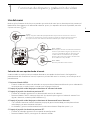 5
5
-
 6
6
-
 7
7
-
 8
8
-
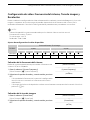 9
9
-
 10
10
-
 11
11
-
 12
12
-
 13
13
-
 14
14
-
 15
15
-
 16
16
-
 17
17
-
 18
18
-
 19
19
-
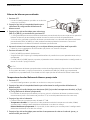 20
20
-
 21
21
-
 22
22
-
 23
23
-
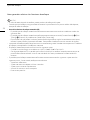 24
24
-
 25
25
-
 26
26
-
 27
27
-
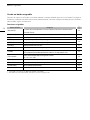 28
28
-
 29
29
-
 30
30
-
 31
31
-
 32
32
-
 33
33
-
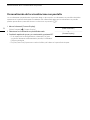 34
34
-
 35
35
-
 36
36
-
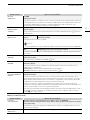 37
37
-
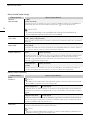 38
38
-
 39
39
-
 40
40
-
 41
41
-
 42
42
-
 43
43
-
 44
44
Canon ME20F-SHN Manual de usuario
- Categoría
- Accesorios para cámaras
- Tipo
- Manual de usuario
Artículos relacionados
-
Canon XF705 Manual de usuario
-
Canon XF705 El manual del propietario
-
Canon EOS C200 Manual de usuario
-
Canon EOS C200 B Guía del usuario
-
Canon EOS C300 Mark II PL Manual de usuario
-
Canon EOS C700 FF PL Manual de usuario
-
Canon EOS C700 FF PL El manual del propietario
-
Canon EOS C300 Mark II PL Guía del usuario
-
Canon EOS C700 GS PL Instrucciones de operación
-
Canon EOS C300 Mark III Manual de usuario